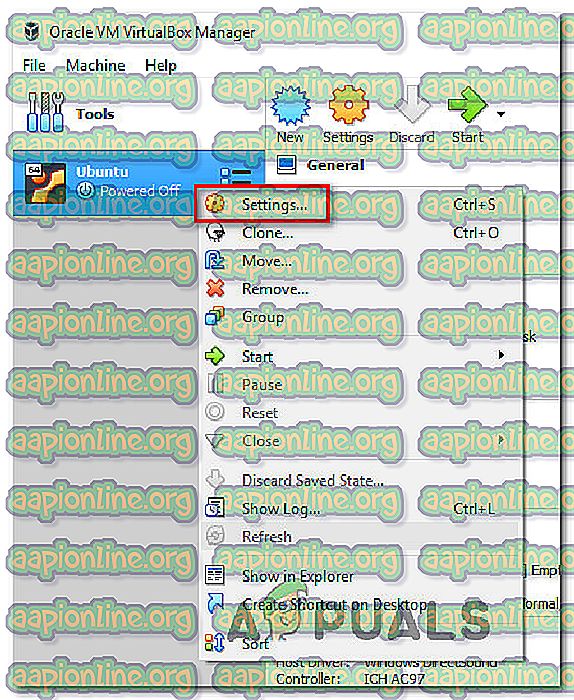Виправлення: VirtualBox Fatal Немає середньої завантаженої помилки завантаження
Кілька користувачів отримували "FATAL: Завантажувальний носій не знайдено! Система зупинена. 'при спробі запуску нової віртуальної машини у Virtualbox. Ця проблема не є винятковою для Windows, оскільки вона зустрічається і в Linux, і навіть на комп'ютерах Mac.

Що спричиняє “FATAL: не знайдено завантажувального середовища! Помилка системи. "
Ми дослідили цю проблему, переглянувши різні звіти користувачів та стратегії відновлення, які вони самі дотримувались для вирішення проблеми. Виходячи з того, що ми зібрали, ця проблема найчастіше трапиться, якщо віртуальна машина не вказує на .iso образ операційної системи, який користувач намагається встановити.
З цієї причини виникає дві основні причини:
- Зображення VirtualBox не вказує на ОС - Для завантаження віртуальної машини в ОС вам потрібно спочатку встановити операційну систему, встановивши ISO або фізичний компакт-диск із завантажувальною версією ОС. У цьому випадку ви зможете вирішити проблему, відвідавши налаштування віртуального зображення та завантаживши завантажувальний файл ISO (або завантажувальний CD / DVD)
- Контролер пристрою зберігання налаштовано на SATA - чомусь SATA буде працювати належним чином (коли використовується як контролер пристрою зберігання даних), коли він використовується як перший контролер. Якщо це неможливо, вам потрібно буде встановити зображення на контролері IDE, щоб уникнути повідомлення про помилку.
Якщо ви зараз намагаєтеся вирішити саме це повідомлення про помилку, у нас є один метод, який майже гарантовано виправить проблему. Переважна більшість постраждалих користувачів, які намагалися вирішити цю проблему, повідомили, що змогли це зробити, дотримуючись наведених нижче кроків.
Як виправити "FATAL: завантажувальний носій не знайдено! Помилка системи зупинилася »
Отже, щоб виправити "FATAL: Завантажувальний носій не знайдено! Помилка системи ". Вам потрібно буде переконатися, що віртуальна машина налаштована для завантаження з реального файлу ОС (або ISO-файл, або фізичний оптичний привід із завантажувальною ОС).
Крім того, вам потрібно переконатися, що ви використовуєте IDE як контролер пам’яті, якщо ви хочете звести до мінімуму ваші шанси побачити саме це повідомлення про помилку.
Ось короткий посібник із виправлення “FATAL: завантажувального середовища не знайдено! Помилка системи. "
- Відкрийте Oracle VM VirtualBox Manager.
- Клацніть правою кнопкою миші віртуальне зображення, з яким виникають проблеми, і натисніть Налаштування .
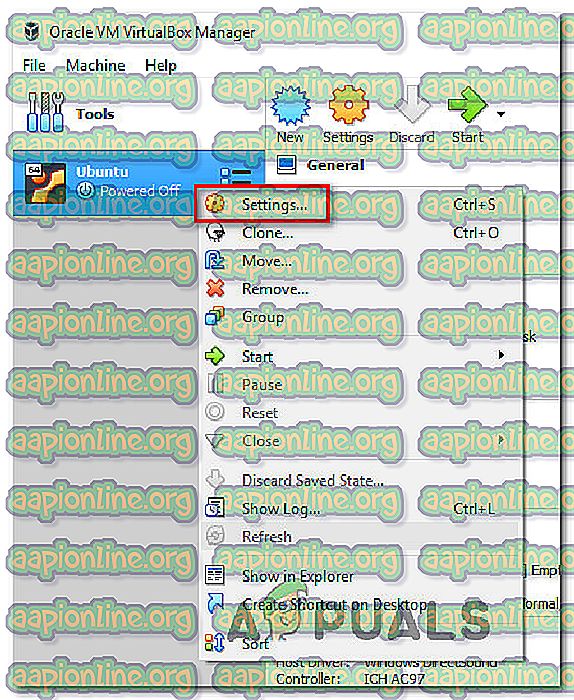
- Усередині меню « Налаштування » виберіть пункт « Зберігання» у меню зліва.
- Потім натисніть Порожній підпункт Контролер: IDE . Потім перейдіть на вкладку Атрибути і натисніть на піктограму компакт-диска та натисніть кнопку Вибрати файл оптичного диска…

Примітка. Майте на увазі, що якщо ви працюєте з живим CD / DVD, вам потрібно буде встановити прапорець Live CD / DVD у розділі Атрибути та встановити оптичний привід на основний майстер IDE .
- За допомогою меню перегляду, яке щойно відкрилося, перейдіть до місця розташування ISO-файлу, виберіть його та натисніть кнопку Відкрити, щоб встановити його.
- Клацніть ОК, щоб зберегти зміни, а потім запустіть віртуальну машину. Ви більше не повинні отримувати 'FATAL: не завантажено завантажувальний носій! Система зупинена. помилка.